在享受网络游戏、观看流媒体或使用某些需要网络连接的应用时,频繁弹出的“UPnP报错”提示确实令人烦恼,这个错误通常与网络连接的稳定性、设备间的通信以及数据传输效率直接相关,尤其会影响在线游戏的延迟和语音聊天的质量,要彻底解决这个问题,我们需要深入理解UPnP的原理,并系统地排查可能存在的故障点。

什么是UPnP?为何它如此重要?
UPnP,全称为“通用即插即用”,是一套网络协议,旨在让各种智能设备(如电脑、游戏机、智能手机、智能电视等)能够无缝地连接到网络,并自动发现彼此,简化网络配置过程。
您可以将UPnP想象成一个自动化的“网络管家”,在没有UPnP的网络中,如果想让外部网络访问您内部网络中的某个设备(让游戏服务器能将数据包准确发送到您的电脑),您需要手动在路由器上进行复杂的“端口转发”设置,而UPnP的作用就是自动化这个过程:当您的游戏机或电脑上的应用需要对外开放某个端口时,它会向路由器发送一个请求,路由器收到后便会自动、临时地打开这个端口,并在使用完毕后关闭,这极大地降低了普通用户的网络设置门槛,是实现“开放NAT类型”、保障流畅联机体验的关键技术。
UPnP报错的常见原因剖析
当系统或应用提示UPnP报错时,意味着设备与路由器之间的这种“自动沟通”失败了,其原因多种多样,主要可以归结为以下几个方面:
- 路由器设置问题:这是最常见的原因,可能是路由器后台的UPnP功能被意外关闭,或者路由器固件存在Bug,导致UPnP服务不稳定。
- 固件版本过旧:老旧的路由器固件可能不兼容新版设备或应用的UPnP请求,或者存在已知的兼容性问题。
- 网络设备冲突:家庭网络中存在多个路由器(光猫自带的Wi-Fi功能未关闭,又连接了一个自己的无线路由器),形成了“双重NAT”环境,这会严重干扰UPnP的正常工作。
- 防火墙或安全软件拦截:电脑上的Windows防火墙或第三方杀毒软件、安全套件可能会将UPnP的通信行为误判为潜在威胁,从而进行拦截。
- ISP限制:少数情况下,互联网服务提供商(ISP)可能会在网络层面限制某些类型的通信,间接影响UPnP功能。
一步步解决UPnP报错问题
面对UPnP报错,我们可以按照从简到繁的顺序进行排查,以下是一套行之有效的解决方案:
重启大法
尝试最简单的方法,将您的路由器和电脑/游戏机完全断电,等待一分钟后再重新启动,这可以清除临时的缓存和错误状态,有时能奇迹般地解决问题。
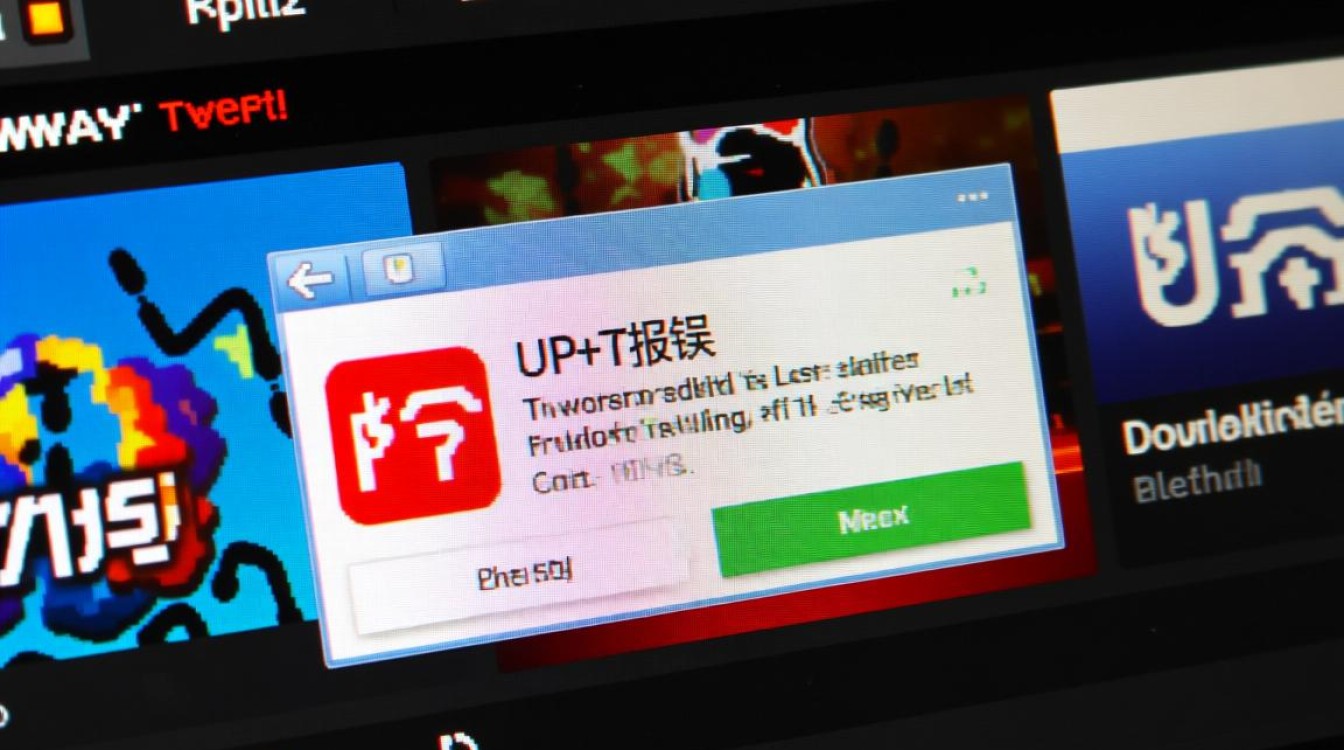
检查并启用路由器UPnP设置
- 登录路由器管理界面,通常在浏览器地址栏输入
168.1.1或168.0.1,并输入用户名和密码。 - 在设置菜单中寻找“UPnP”、“端口转发”或“高级设置”等选项。
- 确认UPnP功能的状态为“启用”,如果本来就是启用的,可以尝试先“禁用”,保存,再重新“启用”,保存。
更新路由器固件
访问路由器制造商的官方网站,根据您的路由器型号,查找并下载最新的固件版本,在路由器后台通常有“固件升级”功能,上传下载好的文件进行更新,新固件往往能修复已知的Bug,提升系统稳定性和兼容性。
检查防火墙设置
在Windows系统中,进入“控制面板” > “Windows Defender防火墙” > “允许应用或功能通过Windows Defender防火墙”,确保“网络发现”和“文件和打印机共享”在您当前的网络类型(通常是“专用”)下是勾选的,如果您安装了第三方安全软件,请暂时禁用其防火墙功能,然后测试问题是否解决。
排查多重NAT环境
检查您的网络连接结构,如果您的路由器是连接在运营商提供的光猫(Modem/Router一体机)下面,就构成了双重NAT,最佳解决方案是联系运营商,将光猫设置为“桥接模式”,只负责光电转换,让您的路由器负责拨号和所有网络管理,如果无法设置桥接,可以尝试将您的路由器设置为光猫的“DMZ主机”,但这会降低安全性,需谨慎使用。
终极方案——手动端口转发
如果以上所有方法都无效,UPnP功能确实无法正常工作,那么您可以放弃自动化,转而采用手动方式,查询您需要使用的游戏或应用所要求的具体端口号(通常可以在其官方支持页面找到),然后在路由器的“端口转发”或“虚拟服务器”设置中,手动将这些端口映射到您设备的内网IP地址上。
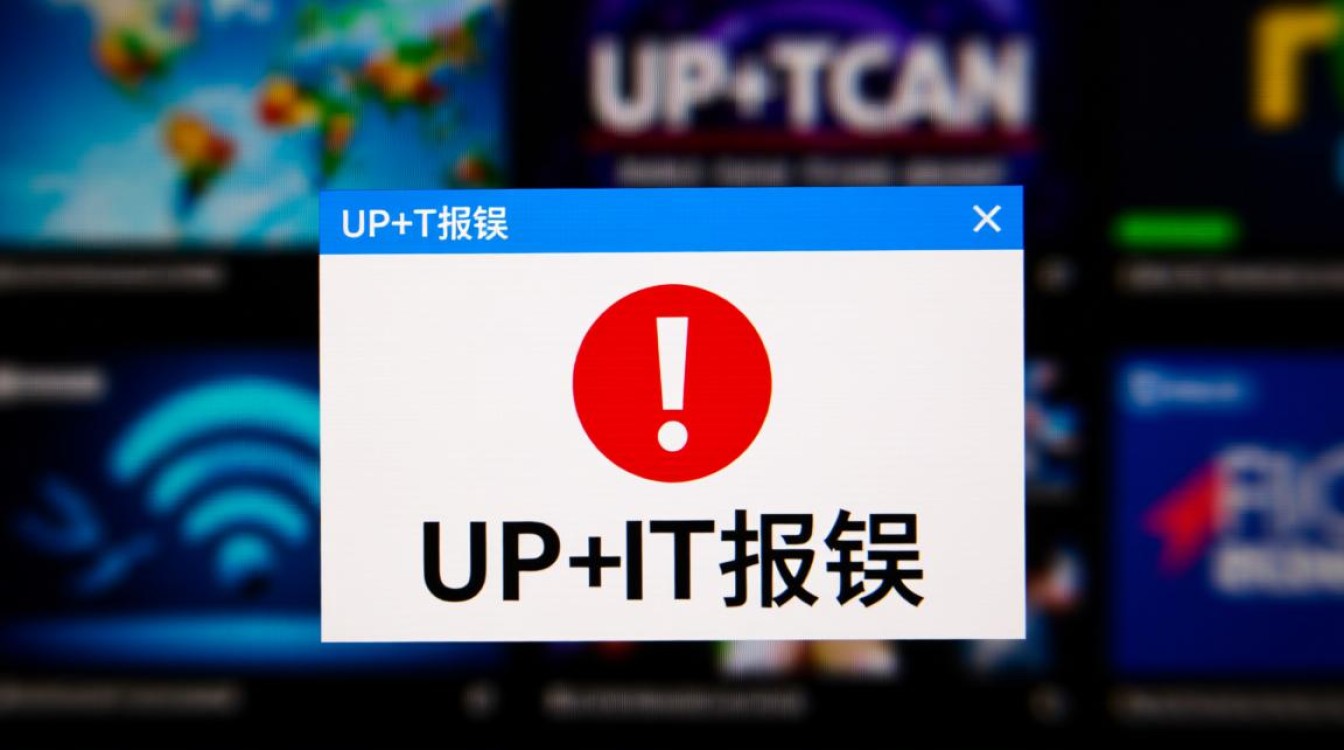
为了更清晰地展示排查流程,下表小编总结了关键步骤:
| 排查步骤 | 操作方法 | 预期效果 |
|---|---|---|
| 重启设备 | 路由器、电脑/游戏机断电一分钟后再重启 | 清除临时故障,恢复初始状态 |
| 检查路由器设置 | 登录后台,确认UPnP功能已启用 | 确保UPnP服务在路由器端是开启的 |
| 更新固件 | 访问官网,下载并安装最新版路由器固件 | 修复兼容性Bug,提升稳定性 |
| 检查防火墙 | 临时禁用系统及第三方防火墙进行测试 | 排除本地安全软件的干扰 |
| 排查多重NAT | 将光猫设为桥接模式,或检查网络拓扑 | 消除网络结构上的根本性障碍 |
| 手动端口转发 | 查询应用端口,在路由器中手动设置 | 绕过UPnP,建立稳定可靠的连接 |
UPnP的安全性考量
虽然UPnP带来了极大的便利,但也存在一些安全争议,因为其“自动开门”的特性,如果网络中有设备被恶意软件感染,它可能会利用UPnP自动打开端口,将内部网络暴露给外部攻击者,保障网络安全的基础是:设置一个强密码的Wi-Fi网络,确保所有连接的设备都是可信的,并保持路由器固件和操作系统为最新版本,对于大多数家庭用户而言,在做好基础安全措施的前提下,开启UPnP的便利性远大于其潜在风险。
相关问答FAQs
开启UPnP功能是否安全?我的网络会因此被攻击吗?
解答: 开启UPnP确实会带来一定的安全风险,因为它允许网络内的设备自动请求开放端口,如果您的某台设备(如电脑)感染了木马,该木马理论上可以利用UPnP打开一个后门端口,与外部的攻击者建立连接,对于绝大多数家庭用户来说,只要您采取了基本的安全措施——例如使用复杂的Wi-Fi密码、不安装来路不明的软件、定期更新系统和路由器固件——这种风险是可控的,便利性与安全性之间需要权衡,如果您对网络技术不熟悉,开启UPnP带来的流畅联机体验通常是值得的。
我已经开启了UPnP,但游戏或应用仍然提示NAT类型严格(或类似错误),该怎么办?
解答: 这种情况表明UPnP功能虽然开启了,但并未成功工作,您可以登录路由器后台,查看UPnP状态页面或系统日志,看是否有设备成功请求并映射了端口,如果日志为空或显示失败,说明问题可能出在路由器固件Bug或前面提到的多重NAT环境上,如果日志显示映射成功,但应用依旧报错,则可能是应用本身的问题,最可靠的解决方案是放弃UPnP,转而为该游戏或应用手动配置端口转发,这是一种更稳定、更直接的连接方式。
【版权声明】:本站所有内容均来自网络,若无意侵犯到您的权利,请及时与我们联系将尽快删除相关内容!

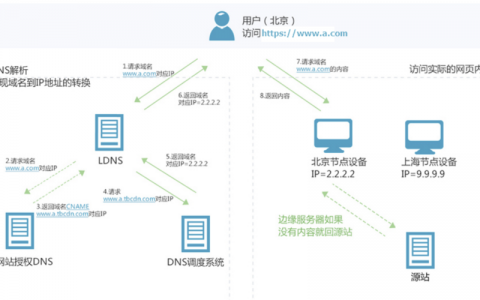
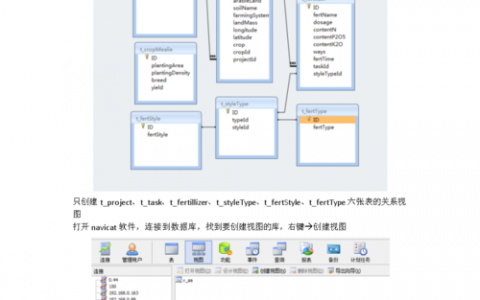
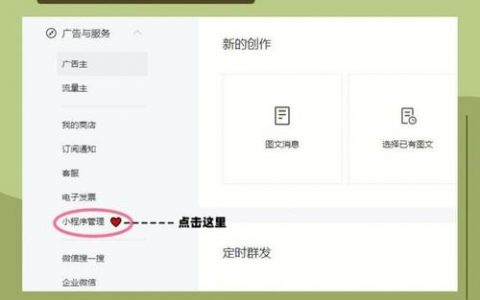
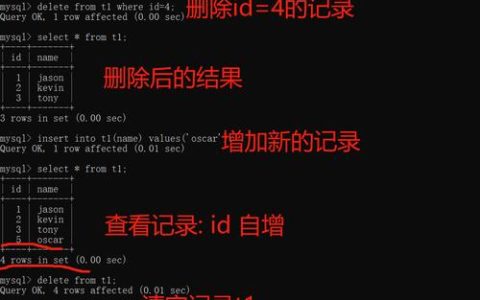

发表回复